Un laborator de chimie virtuală
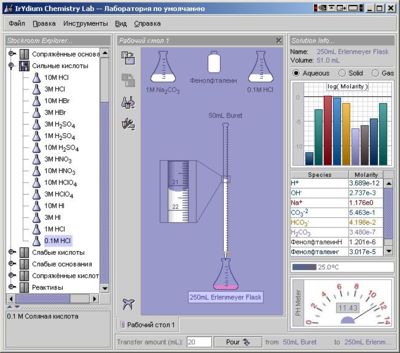
laborator chimic virtual.
Click pe imagine pentru ao mari.
Laboratorul reprezentat vizual ca două-dimensionale scene grafice interactive, cursul experimentelor chimice pe baza echilibrului chimic construit în modelul termodinamic, în mod automat se calculează și căldura de reacție.
Laboratorul virtual permite studenților să efectueze experimente, nu limitează creativitatea set de posibile scenarii de pre-preparat. Eliminarea mai multor „dulapuri“ elevilor cu un reactiv de selecție (panoul din stânga), vasele de reactivi de la ambele mouse-ului „dulapuri“ strangeti prea tare desktop (panou central) și în spațiul de lucru. echipamente de laborator necesare: bec, inclusiv dimensionali, pahare, eprubete, pipete, biurete, arzătoare cu gaz, cântare, evaporare antena, etc. accesibilă din meniul „Tools“ și poate fi, de asemenea, mutate de pe desktop.
Pe dreapta, panoul „instrumentul“ prezintă compoziția cantitativă a amestecului de reacție sau soluție, pH-ul și temperatura - și temperatura variază în funcție de efectele termice și de răcire (sau încălzire) vasele de reacție.
laborator chimic virtual dezvoltat si mentinut in cadrul theChemCollective / IrYdium proiect la Universitatea Carnegie Mellon, cu finantare de la National Science Foundation. Acesta vă permite să creați propriile laboratoare, pe site-ul theChemCollective are o selecție de laboratoare care pot fi descărcate. Munca și locuri de muncă sunt create și editate în Tool Authoring (de asemenea, disponibil pentru descărcare).
Programul este gratuit (ca cu cele mai multe software-ul, dezvoltat de universitati din SUA atunci când finanțarea de stat) și este disponibil pentru descărcare.
Descărcați, instalați și executați
laborator chimic virtual este o aplicație Java, astfel încât înainte de a instala și de utilizare, asigurați-vă că aveți suportul Java!
Notă: Toate operațiunile descrise în secțiunile «Java - verificarea, descărcarea și instalarea“ și «Rularea versiunea rusă a liniei de comandă» pe termen de încercare trebuie să fie efectuate în linia de comandă. care este cauzat prin meniul „Start“, „Toate programele“, „Accesorii“, „Command Prompt“, și nu prin „Start“ „Run“.
Java - verificarea, descărcarea și instalarea
Pentru a verifica dacă Java este instalat pe computer (presupunând că se execută Windows XP, versiunea rusă):
- Rulați comandă Windows prompt: meniul "Start", "Toate programele", "Accesorii" "Command Prompt"
- B Command Prompt fereastra, -version tip Java și apăsați Enter
- Dacă mesajul de răspuns va fi afișat: (. Mod mixt Numărul versiunii, partajarea) versiune Java "număr de versiune" Java (TM) SE Runtime Environment (construi număr de versiune) Java HotSpot (TM) Client VM - totul este în ordine, este instalat suport Java, puteți trece la descărcarea virtual Lab și instala
- Dacă este afișat mesajul de răspuns: „java“ nu este o comandă internă sau externă, de program operațional sau fișier. Java nu este instalat - trebuie să descărcați și să instalați Java Runtime mediu de rulare (JRE)
Un laborator de chimie virtuală - Descarca
Russificated pe VіkіOsvіtі exemplu de realizare (poate rula, de asemenea, cu limba engleză, spaniolă, etc interfețe):
- Încărcați un laborator de chimie virtuală - fișier VLab.1.5.RU.zip - în momentul în care localizarea de bază, și anume interfață rusă, de bază „kit de reactiv“ și munca de laborator la „Solubilitatea“. Ajuta pe alții și de laborator de lucru - în limba engleză.
- Conținutul arhivei și statutul de rusificare - a se vedea aprobat: Un laborator de chimie virtuală .. Descrierea Ghid de instalare de software și - în fișierul VLab_ru.README.rtf. situat în arhiva
Engleză (spaniolă și catalană + + versiune galiciană) sunt disponibile pentru descărcare de pe site-ul CHEMCOLLECTIVE.ORG:
1 MB - Java trebuie instalat deja) versiunea inclusă în Java (
Online-versiunea pe site-ul CHEMCOLLECTIVE.ORG se poate vedea cum virtuale de laborator arată și funcționează fără distribuție a sarcinii - on-versiune se execută într-un browser.
Pentru a începe un laborator virtual într-o fereastră de browser:
Instalați și executați
arhiva VLab.1.5.RU.zip este despachetat în directorul selectat, în timp ce creează un VLab subdirector.
De exemplu, dacă despachetarea VLab.1.5.RU.zip în directorul d: \ Chimie. va fi creat Virtual Laboratory directorul d: \ Chimie \ VLab. în care ambele vor fi fișiere și subdirectoare de lucru.
Run laborator virtual poate fi fie din linia de comandă (această opțiune este utilă pentru diagnosticarea problemelor cu munca ei, ca toate mesajele de sistem ale programului - inclusiv mesajele de eroare - sunt afișate în linia de comandă), și crearea unei comenzi rapide pentru Windows desktop ( această opțiune este utilă atunci când se lucrează cu programul, deoarece acesta poate fi rulat prin dublu-clic pe pictograma).
Lansarea versiunii ruse a liniei de comandă:
- În Windows, executați „Start“ fereastra meniului de comandă „Toate programele“, „Accesorii“, „Command Prompt“
- disc selectat pe care laboratorul virtual. De exemplu, în cazul în care discul D. a intrat comanda cd / D d: \
- Selectează directorul în care ați instalat Laboratorul virtual, și care este Java-fișier aplicație vlab.jar. De exemplu, în cazul în care este instalat într-un director de laborator Chem virtuale pe disc D. introdus cd command Chem \ VLab
- Programul începe cu un Java comandă interfață Rusă - borcan vlab.jar -l ru
Creați o comandă rapidă pe desktop:
- Faceți clic dreapta pe suprafața liberă a desktop-ul Windows
- selectați „New“ „scurtătură“ din meniu. Deschideți fereastra Label Wizard
- Trebuie să specificați fișierul de cazare vlab.jar. Pentru a face acest lucru, faceți clic pe „Browse“ proprietate câmp de selecție. O casetă de selecție de foldere și fișiere
- Selectați directorul și fișierul vlab.jar-l VLab. faceți clic pe "OK".
- Faceți clic pe „Next“ expertul etichetă.
- Introduceți numele etichetei pe care este afișată pe desktop, de exemplu, VLab și faceți clic pe „Finish“
Pe comanda rapidă VLab apare pe desktop. Cu toate acestea, această comandă rapidă lansează versiunea în limba engleză a programului. Pentru a yarlyak fugit versiunea rusificată, acesta trebuie să fie editat.
Pentru a face acest lucru, faceți clic dreapta pe comanda rapidă și selectați „Properties“ din meniu. În fereastra nouă în câmpul „Subiect:“ afișează calea completă către fișierul vlab.jar. Adăugați la sfârșitul liniei ru -i (c spațiu de conducere).
De exemplu, în cazul în care „obiectul“ a fost:
după îndreptare șir trebuie să fie:
D: \ Chimie \ VLab \ vlab.jar -l ru
și apoi - faceți clic pe „OK“. Label după editare începe deja versiunea rusificată a Laboratorului Virtual.
- În cazul în care nu a început, scrie pe pagina de discuție - vă va răspunde.